虚拟机上安装Veins
使用ova虚拟包,在虚拟机上安装。
第一步安装虚拟机软件:VMware Workstation。
第二步在Veins官网上下载ova虚拟包:http://veins.car2x.org/documentation/instant-veins/
下载完成以后,双击打开,选择打开方式为VMware Workstation。导入即可使用啦(Veins官网有个短视频教学)
成功后进入登录密码:veins
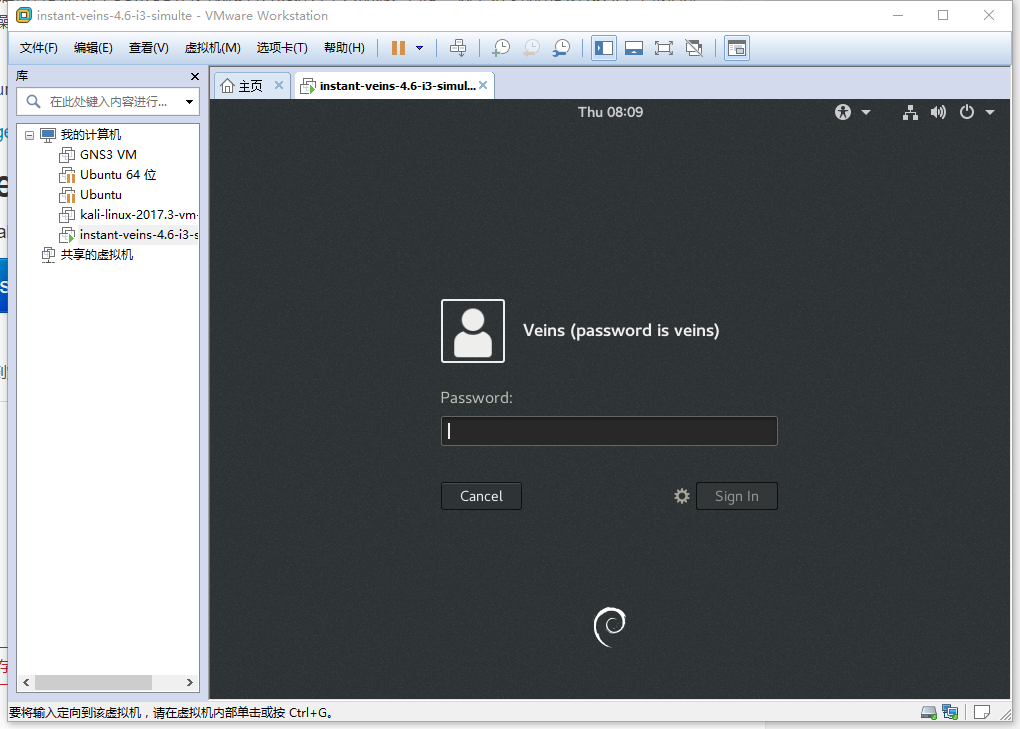
进入桌面后。点击左上角Activity,第二个sumo-lauchd开启sumo与omnet++的连接,然后点击第一个OMNeT++ IDE 打开OMNET++软件,点击进入veins-->example-->veins,右键omnetpp.ini-->Run As-->OMNet++ Simulation进入OMNet++ Qtenv界面,在Set Up Inifile Configure中,config name随便选(只是测试是否成功)点击OK,最后点击左上角的RUN或者FAST即可看到效果。
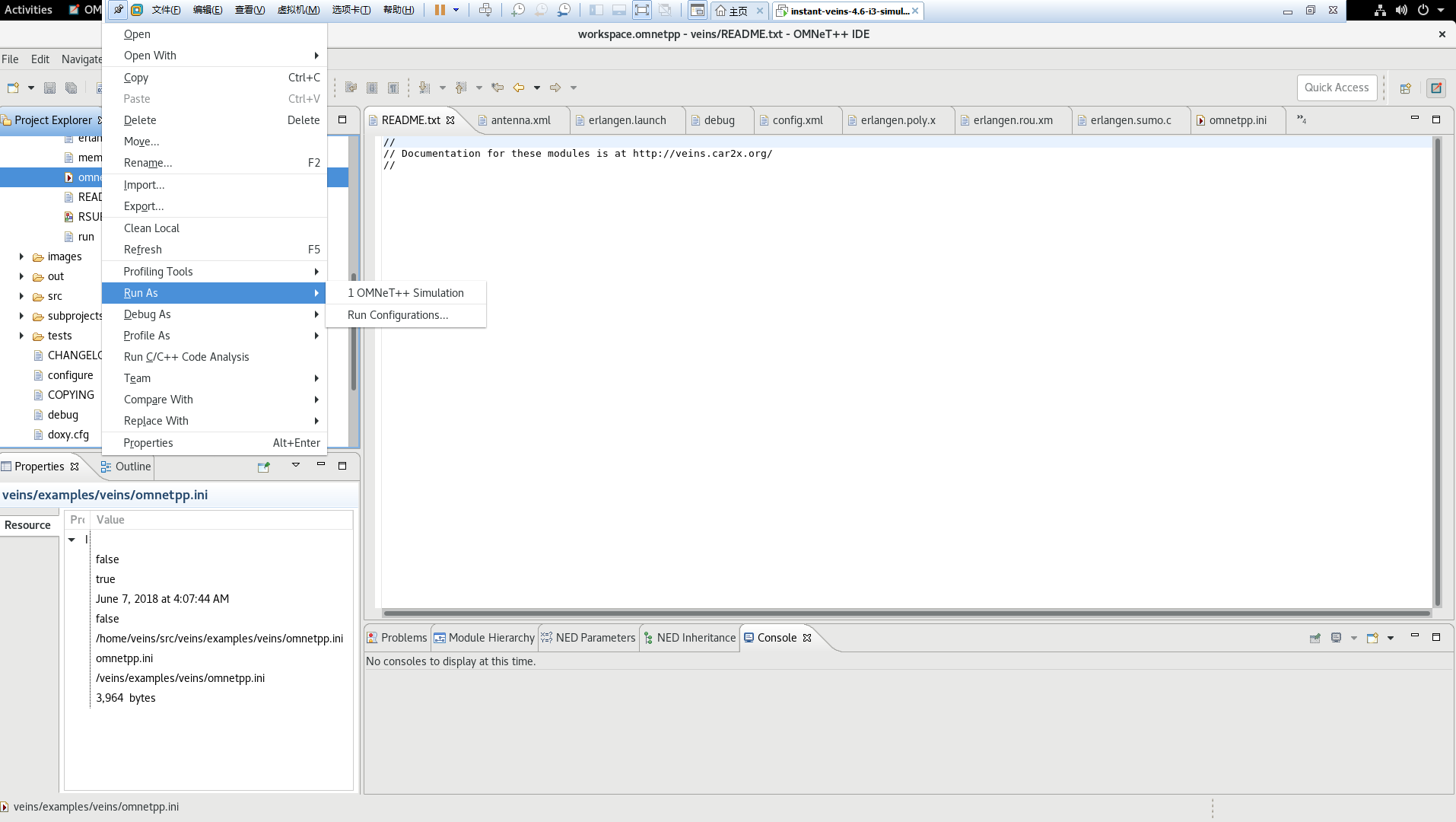
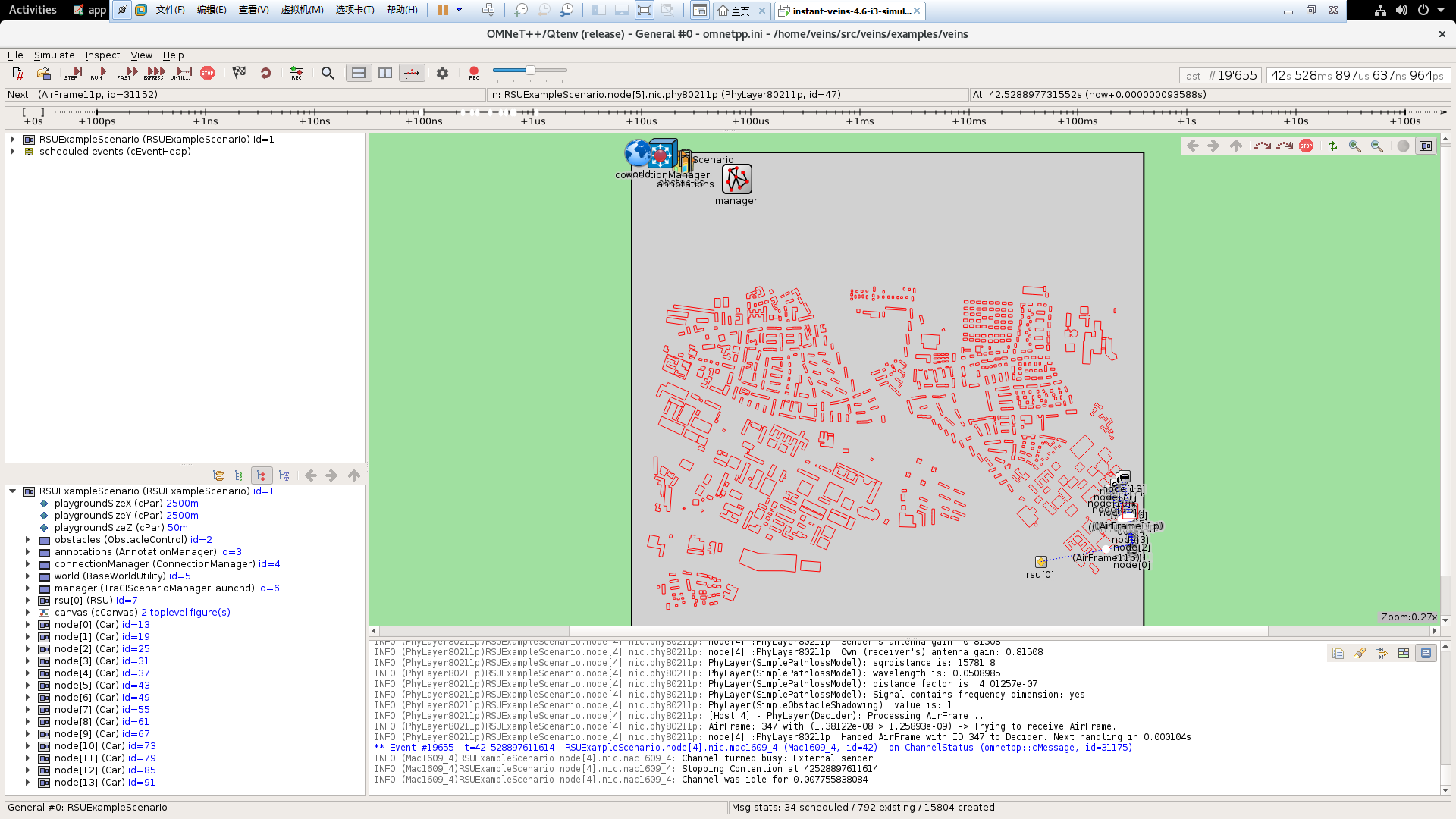


 浙公网安备 33010602011771号
浙公网安备 33010602011771号